Leider weisen Windows-Betriebssysteme viele Schwachstellen auf. In den meisten Fällen können Sie jedoch verhindern, dass böswillige Benutzer sie verwenden.
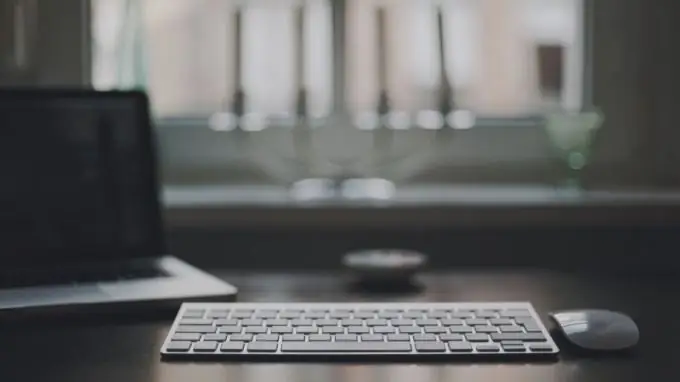
Es ist notwendig
Administratorkonto
Anleitung
Schritt 1
Die hosts-Datei wird verwendet, um den Benutzer an die richtigen Webadressen umzuleiten. Um einen Versuch zu verhindern, diese Datei zu ändern, müssen Sie ihre Parameter unabhängig konfigurieren. Andernfalls riskieren Sie, Opfer von Betrügern zu werden. Starten Sie das System und gehen Sie zur Systempartition der Festplatte.
Schritt 2
Öffnen Sie den Windows-Ordner und wählen Sie das Verzeichnis System32 aus. Öffnen Sie nun den Treiberordner und wechseln Sie in das Unterverzeichnis etc.. Aktivieren Sie im verwendeten Dateimanager die Anzeige versteckter und Systemdateien.
Schritt 3
Öffnen Sie unter Windows Sieben die Systemsteuerung und wählen Sie das Untermenü Darstellung und Anpassung. Öffnen Sie nun den Eintrag Versteckte Ordner und Dateien anzeigen im Menü Ordneroptionen.
Schritt 4
Scrollen Sie im sich öffnenden Menü nach unten und setzen Sie ein Häkchen neben dem Punkt "Versteckte Dateien und Verzeichnisse anzeigen". Aktualisieren Sie das Explorer-Fenster im Ordner etc und klicken Sie mit der rechten Maustaste auf die Hosts-Datei. Beachten Sie, dass Sie die Datei ohne die Erweiterung bearbeiten müssen, nicht hosts.ics.
Schritt 5
Öffnen Sie die angegebene Datei mit einem verfügbaren Texteditor. Löschen Sie den gesamten Inhalt dieser Datei. Es enthält zunächst nur eine Beschreibung der Funktionen, die mit seiner Hilfe realisiert werden können.
Schritt 6
Speichern Sie die leere Datei. Öffnen Sie seine Eigenschaften, aktivieren Sie die Elemente "Ausgeblendet" und "Nur Lesen" auf der Registerkarte "Allgemein". Klicken Sie auf die Schaltfläche Übernehmen.
Schritt 7
Mit den Funktionen von Windows Seven können Sie Dateien nur für bestimmte Benutzer freigeben. Verwenden Sie diese Funktion, um Ihren PC zu schützen. Klicken Sie mit der rechten Maustaste auf die Datei und wählen Sie "Zugriff".
Schritt 8
Wählen Sie im Dropdown-Menü Bestimmte Benutzer aus. Löschen Sie alle bestehenden Konten. Klicken Sie nun auf die Schaltfläche "Hinzufügen" und geben Sie den Namen des Kontos ein, mit dem Sie am seltensten auf das Internet zugreifen. Speichern Sie die Parameter und starten Sie Ihren PC neu.






